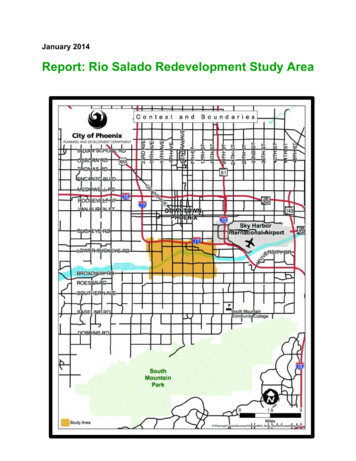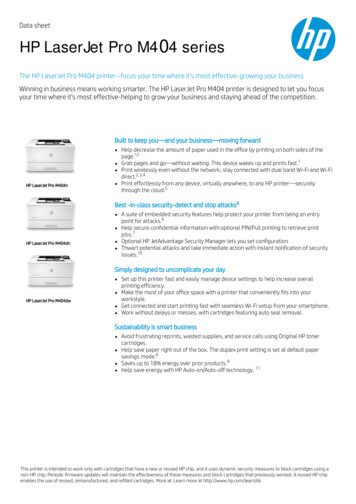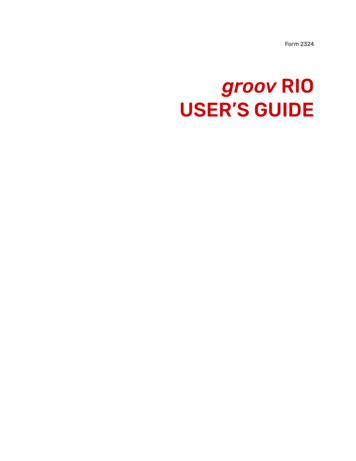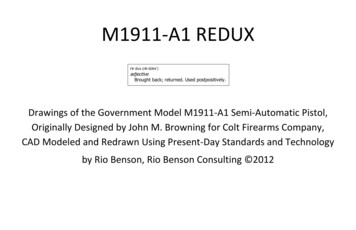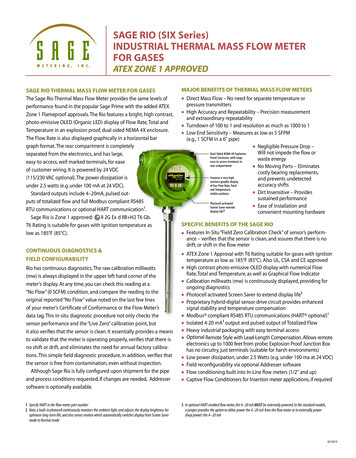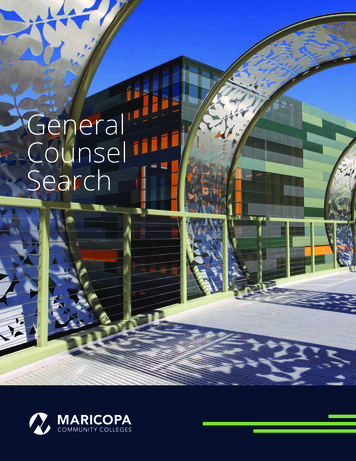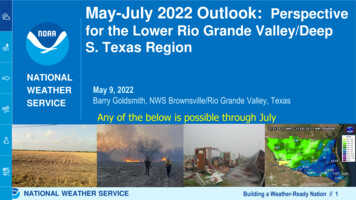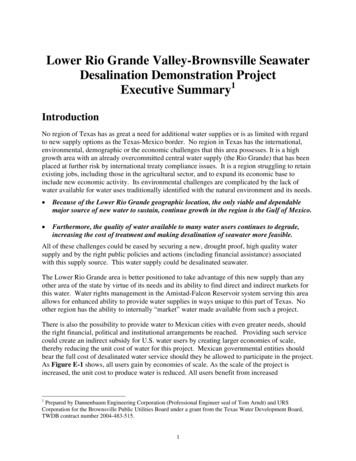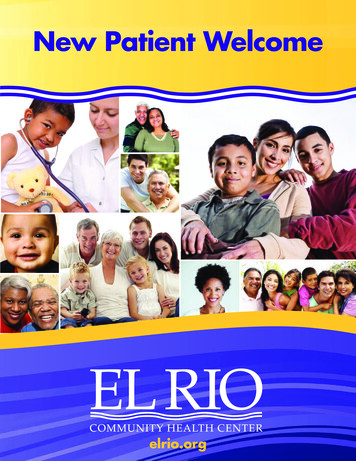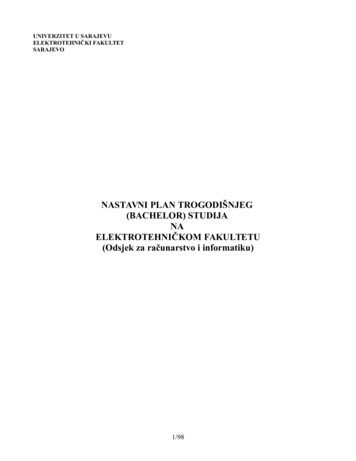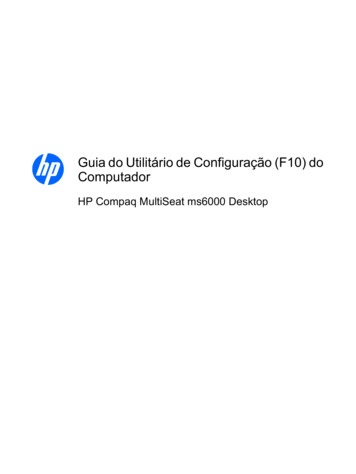
Transcription
Guia do Utilitário de Configuração (F10) doComputadorHP Compaq MultiSeat ms6000 Desktop
Copyright 2009 Hewlett-PackardDevelopment Company, L.P. Asinformações aqui contidas estão sujeitas àalteração sem aviso.Microsoft, Windows e Windows Vista sãomarcas comerciais ou registradas daMicrosoft Corporation nos Estados Unidos e/ou em outros países.As únicas garantias para produtos e serviçosda HP são as estabelecidas nas declaraçõesde garantia expressa que acompanham taisprodutos e serviços. Nenhuma parte destedocumento pode ser inferida comoconstituindo uma garantia adicional. A HPnão será responsável por erros técnicos oueditoriais ou por omissões aqui contidas.Este documento contém informações depropriedade da HP protegidas por direitosautorais. Nenhuma parte deste documentopode ser fotocopiada, reproduzida outraduzida para qualquer outro idioma sem apermissão prévia e por escrito da HewlettPackard Company.Guia do Utilitário de Configuração (F10) doComputadorHP Compaq MultiSeat ms6000 DesktopPrimeira edição: Novembro de 2009Número de peça: 593679-201
Sobre este guiaEste guia fornece instruções sobre como usar o Utilitário de Configuração. Essa ferramenta é usadapara reconfigurar e modificar definições padrão do computador quando um novo hardware é instaladoe para fins de manutenção.AVISO! O texto apresentado dessa maneira indica que a não-observância das orientações poderáresultar em lesões corporais ou morte.CUIDADO: O texto apresentado dessa maneira indica que a não-observância das orientações poderáresultar em danos ao equipamento ou perda de informações.NOTA: O texto apresentado dessa maneira oferece informação adicional importante.PTWWiii
ivSobre este guiaPTWW
ConteúdoUtilitário de Configuração (F10)Utilitários de Configuração (F10) . 1Uso do Utilitário de Configuração (F10) . 2Utilitário de Configuração — File (Arquivo) . 3Utilitário de Configuração — Storage (Armazenamento) . 4Utilitário de Configuração — Security (Segurança) . 7Utilitário de Configuração — Power (Energia) . 11Utilitário de Configuração — Advanced (Avançado) . 12Recuperação das definições de configuração . 17PTWWv
viPTWW
Utilitário de Configuração (F10)Utilitários de Configuração (F10)Use o Utilitário de Configuração (F10) para fazer o seguinte:PTWW Alterar configurações padrão de fábrica. Configurar a data e a hora do sistema. Configurar, exibir, alterar ou verificar a configuração do sistema, incluindo configurações doprocessador, gráficas, de memória, de áudio, de armazenamento, de comunicações e dedispositivos de entrada. Modificar a sequência de inicialização de dispositivos de inicialização, tais como unidades de discorígido, unidades ópticas ou dispositivos de mídia flash USB. Ativar a inicialização rápida, que, embora mais rápida, não realiza todos os testes de diagnósticoexecutados na inicialização completa. É possível definir o sistema para: utilizar sempre a inicialização rápida (padrão); utilizar periodicamente a inicialização completa (determinado número de dias em um mês);ou utilizar sempre a inicialização completa. Selecionar mensagens POST ativadas ou desativadas para alterar o status de exibição demensagens de autoteste de inicialização (POST - Power-On Self-Test). A desativação dasmensagens POST elimina a maioria das mensagens na inicialização, como contagem de memória,nome do produto e outras mensagens que não correspondem a erros. Se ocorrer um erro dePOST, ele será exibido independentemente do modo selecionado. Para alternar manualmentepara modo ativado das mensagens POST durante o POST, pressione qualquer tecla (exceto F1a F12). Estabelecer uma etiqueta de propriedade cujo texto será exibido toda vez que o sistema for ligadoou reiniciado. Inserir a etiqueta de equipamento ou o número de identificação de propriedade atribuído pelaempresa a este computador. Ativar a solicitação da senha de inicialização quando o sistema for reiniciado (inicialização aquente) ou quando for ligado. Estabelecer uma senha de configuração que controle o acesso ao Utilitário de Configuração (F10)e as definições descritas nessa seção.Utilitários de Configuração (F10)1
Resguardar recursos integrados de E/S, como portas seriais, USB ou paralelas, áudio ou NICintegrada, de forma que não possam ser utilizadas até serem liberadas. Ativar ou desativar a capacidade de inicialização utilizando discos removíveis. Solucionar erros de configuração do sistema detectados, mas não automaticamente corrigidosdurante o autoteste de inicialização (POST). Replicar a configuração do sistema salvando a informação de configuração do sistema em umdispositivo de mídia flash USB ou outra mídia de armazenamento emulando um disquete erestaurando-a em um ou mais computadores. Executar testes automáticos em uma unidade de disco rígido ATA específica (quando admitidopela unidade). Ativar ou desativar a segurança DriveLock (quando admitido pela unidade).Uso do Utilitário de Configuração (F10)O Utilitário de Configuração só pode ser acessado ao ligar ou reinicializar o sistema. Para acessar omenu dos Utilitários de Configuração, siga as seguintes etapas:1.Ligue ou reinicie o computador.2.Assim que o computador estiver ligado, pressione F10 quando a luz do monitor ficar verde paraentrar no Utilitário de Configuração. Pressione Enter para ignorar a tela do título, se necessário.NOTA: Se a tecla F10 não for pressionada no momento certo, será necessário reiniciar ocomputador e pressionar F10 novamente quando a luz do monitor ficar verde para acessar outilitário.3.Selecione o idioma na lista e pressione Enter.4.Cinco opções são exibidas no menu de Utilitários de Configuração: File (Arquivo), Storage(Armazenamento), Security (Segurança), Power (Energia) e Advanced (Avançado).5.Utilize as teclas de seta (esquerda e direita) para selecionar a opção apropriada. Utilize as teclasde seta (para cima e para baixo) para selecionar a opção desejada e, em seguida, pressioneEnter. Para retornar ao menu Utilitário de Configuração, pressione Esc.6.Para aplicar e salvar as alterações, selecione File (Arquivo) Save Changes and Exit (Salvaralterações e sair). Se você tiver feito alterações que não deseja aplicar, selecione Ignore Changes and Exit(Ignorar alterações e Sair). Para reinicializar nas configurações de fábrica ou nas configurações padrão salvasanteriormente (determinados modelos), selecione Apply Defaults and Exit (Definir padrõese sair). Essa opção restaurará os padrões originais de fábrica do sistema.CUIDADO: NÃO DESLIGUE a alimentação do computador enquanto a memória ROM estiversalvando as alterações no Utilitário de Configuração (F10), pois isso poderá corromper o CMOS. Éseguro desligar a alimentação do computador somente após sair da tela do Utilitário de Configuração(F10).2Utilitário de Configuração (F10)PTWW
Tabela 1 Utilitário de Configuração (F10)TítuloTabelaFile (Arquivo)Tabela 2 Utilitário de Configuração — Arquivo na página 3Storage (Armazenamento)Tabela 3 Utilitário de Configuração — Armazenamentona página 5Security (Segurança)Tabela 4 Utilitário de Configuração — Segurançana página 7Power (Liga/Desliga)Tabela 5 Utilitário de Configuração — Energia na página 12Advanced (Avançado)Tabela 6 Utilitário de Configuração — Avançado (para usuáriosavançados) na página 13Utilitário de Configuração — File (Arquivo)NOTA: O suporte a opções específicas do Utilitário de Configuração pode variar dependendo daconfiguração do hardware.Tabela 2 Utilitário de Configuração — ArquivoPTWWOpçãoDescriçãoSystem Information(Informações dosistema)Listas: Nome do produto Número SKU (determinados modelos) Tipo/velocidade/escalonamento do processador Tamanho do cache (L1/L2) Tamanho/velocidade da memória instalada, número de canais (único ou duplo) (se aplicável) Endereço MAC integrado para NIC integrada e ativada (se aplicável) BIOS do sistema (inclui o nome e versão da família) Número de série do chassi Número de rastreio do equipamento Versão de firmware ME Modo de gerenciamentoAbout (Sobre)Exibe informação de direitos autorais.Set Hour and Date(Definir hora e data)Permite que a hora e data do sistema sejam definidas.Flash System ROM(Flash de Memória ROMdo Sistema)Permite que você atualize a memória ROM do sistema com o arquivo de imagem do BIOS localizadono dispositivo de mídia flash USB ou CD-ROM.Utilitários de Configuração (F10)3
Tabela 2 Utilitário de Configuração — Arquivo (continuação)OpçãoDescriçãoReplicated Setup(Configuraçãoreplicada)Salvar em mídia removívelSalva a configuração do sistema, incluindo a CMOS, em um dispositivo de mídia flash USB ou emum dispositivo semelhante a disquete (um dispositivo de armazenamento configurado para emularuma unidade de disquete).Restaurar por mídia removívelRestaura a configuração do sistema a partir de um dispositivo de mídia flash USB ou um dispositivosemelhante a disquete.Default Setup(Configuração padrão)Salvar configurações atuais como padrãoSalva os parâmetros de configuração atuais do sistema como o padrão.Restauração de configurações de fábrica como padrãoRestaura os parâmetros de fábrica de configuração do sistema como padrão.Apply Defaults andExit (Aplicar padrões esair)Aplica as configurações padrão selecionadas atualmente e cancela as senhas já estabelecidas.Ignore Changes andExit (Ignorar alteraçõese sair)Sai do Utilitário de Configuração sem que as alterações sejam aplicadas ou gravadas.Save Changes andExit (Salvar alterações esair)Salva alterações na configuração do sistema ou configurações padrão e sai do Utilitário deConfiguração.Utilitário de Configuração — Storage (Armazenamento)NOTA: O suporte a opções específicas do Utilitário de Configuração pode variar dependendo daconfiguração do hardware.4Utilitário de Configuração (F10)PTWW
Tabela 3 Utilitário de Configuração — ArmazenamentoOpçãoDescriçãoConfiguração dedispositivoLista todos os dispositivos de armazenamento instalados controlados pela BIOS.Quando um dispositivo é selecionado, são exibidas informações detalhadas e opções. As seguintesopções podem ser apresentadas:Emulação de unidadePermite que você selecione um tipo de emulação de unidade para um determinado dispositivo dearmazenamento. (Por exemplo, uma unidade Zip pode tornar-se uma unidade de inicializaçãoselecionando-se a emulação de disquete.)Tipo de EmulaçãoUnidade Zip ATAPI: Nenhuma (tratada como outros). Disquete (tratada como unidade de disquete).CD-ROM: em opções de emulação disponíveis.LS-120 ATAPI: Nenhuma (tratada como outros). Disquete (tratada como unidade de disquete).Unidade de Disco Rígido: Nenhum (bloqueia o acesso aos dados do BIOS e desativa como dispositivo de inicialização) Disco rígido (tratada como unidade de disco rígido)Modo de tradução (somente discos ATA)Permite a seleção do modo de tradução a ser utilizado para o dispositivo. Isso possibilita a BIOSacessar discos particionados e formatados em outros sistemas e pode ser necessário para usuáriosde versões antigas do UNIX (por exemplo, SCO UNIX versão 3.2). As opções são automática, BitShift (chaveador de bit), LBA assistida, usuário e desativado.CUIDADO: Em geral, o modo de tradução selecionado automaticamente pelo BIOS não deve seralterado. Se o modo de tradução selecionado não for compatível com o modo de tradução queestava ativo quando o disco foi particionado e formatado, os dados no disco ficarão inacessíveis.Parâmetros de tradução (somente discos ATA)NOTA:Este recurso aparece apenas quando o modo de tradução usuário é selecionado.Permitem que você especifique os parâmetros (cilindros lógicos, cabeças e setores por trilha)usados pelo BIOS para traduzir solicitações de E/S (do sistema operacional ou de um aplicativo)em termos aceitáveis pela unidade de disco rígido. Os cilindros lógicos não podem exceder 1024.O número de cabeças não pode exceder 256. O número de setores por faixa não pode exceder 63.Estes campos são visíveis e intercambiáveis apenas quando o modo de tradução de unidade édefinido em Usuário.Valores Padrão SATAPermite que você especifique os valores padrão para o Modo de Tradução para dispositivos ATA.PTWWUtilitários de Configuração (F10)5
Tabela 3 Utilitário de Configuração — Armazenamento (continuação)OpçãoDescriçãoOpções dearmazenamentoInicialização por mídia removívelAtiva/desativa a capacidade de inicializar o sistema usando mídia removível.Porta eSATAPermite que você ative suporte para eSATA. Isso faz com que um dos conectores SATA se torneapto para eSATA.Velocidade Máxima eSATAPermite a você escolher 1,5 Gbps ou 3,0 Gbps como a velocidade máxima eSATA. Por padrão, avelocidade é limitada em 1,5 Gbps para máxima confiabilidade.CUIDADO: Consulte o fabricante de sua unidade e cabo eSATA antes de ativar velocidade de3.0 Gbps. Algumas combinações de unidade e cabo podem não executar de forma segura em3,0 Gbps.Emulação SATAPermite que você escolha como o controlador e os dispositivos SATA são acessados pelo sistemaoperacional. Existem duas opções admitidas: IDE e AHCI.IDE – Esta é a configuração com mais compatibilidade retroativa dessas opções. Os sistemasoperacionais usualmente não requerem suporte adicional a driver no modo IDE.AHCI (opção padrão) – Permite sistemas operacionais com drivers carregados de dispositivo AHCIaproveitar todas as vantagens da mairia davançados do controlador SATA.NOTA: O driver do dispositivo AHCI deve ser instalado antes de tentar inicializar a partir de umvolume AHCI. Se tentar inicializar a partir de um volume AHCI sem o driver de dispositivo exigidoinstalado, o sistema travará (tela azul).Para obter mais informações sobre AHCI, visite http://www.hp.com.br/suporte. Selecione seu paíse idioma Ver informações sobre suporte e solução de problemas, digite o número do modelodo computador, e pressione Enter. Na categoria Recursos, clique em Manuais (guias,suplementos, adendos, etc.). Em Introdução rápida aos manuais por categoria, clique emDocumentos técnicos.6Utilitário de Configuração (F10)PTWW
Tabela 3 Utilitário de Configuração — Armazenamento (continuação)OpçãoDescriçãoAutoteste DPSPossibilita a execução de autotestes de unidades de disco rígido ATA capazes de executar osautotestes de sistema de proteção de unidade (DPS).NOTA: Essa seleção será exibida somente quando pelo menos uma unidade capaz de executaros autotestes DPS estiver conectada ao sistema.Seqüência deinicializaçãoPermite que: Especifique a sequência na qual os dispositivos conectados (como dispositivo de mídia flashUSB, unidade de disco rígido, unidade óptica ou placa de interface de rede) serão verificadospara obter uma imagem do sistema operacional de inicialização. Cada dispositivo na lista podeser excluído ou incluído individualmente para consideração como fonte de inicialização dosistema operacional. Especifique a ordem das unidades de disco rígido conectadas. A primeira unidade de discorígido terá prioridade na seqüência de inicialização e será reconhecida como unidade C (senenhum dispositivo estiver conectado).NOTA: Atribuições de letras à unidade MS-DOS talvez não sejam aplicáveis depois que umsistema operacional não-MS-DOS for iniciado.Atalho para ignorar temporariamente a seqüência de inicializaçãoPara inicializar uma vez de um dispositivo diferente do dispositivo padrão especificado na seqüênciade inicialização, reinicie o computador e pressione F9 quando a luz do monitor ficar verde. Quandoo POST for concluído, uma lista de dispositivos de inicialização será exibida. Utilize as teclas deseta para selecionar o dispositivo apto para início e pressione Enter. O computador então inicializaráa partir do dispositivo não-padrão selecionado somente dessa vez.Utilitário de Configuração — Security (Segurança)NOTA: O suporte a opções específicas do Utilitário de Configuração pode variar dependendo daconfiguração do hardware.Tabela 4 Utilitário de Configuração — SegurançaOpçãoDescriçãoSenha de configuraçãoPermite que você defina e ative uma senha de configuração (administrador).NOTA: Se houver uma senha de configuração definida, essa senha será necessária para alteraropções do Utilitário de Configuração, executar o flash da memória ROM e alterar determinadasconfigurações plug and play no Windows.Consulte o Guia de Gerenciamento de Desktop para obter mais informações.Senha de inicializaçãoPermite que você defina e ative uma senha de inicialização. A solicitação de senha de inicializaçãoaparece após um ciclo de alimentação. Caso o usuário não digite a senha de inicialização correta,a unidade não iniciará.NOTA: Esta senha não aparece em inicializações a quente, assim como Ctrl Alt Delete ouRestart from Windows (Reiniciar a partir do Windows), a não ser que esteja selecionada emPassword Options (Opções de Senhas) (vide abaixo).Consulte o Guia de Gerenciamento de Desktop para obter mais informações.PTWWUtilitários de Configuração (F10)7
Tabela 4 Utilitário de Configuração — Segurança (continuação)OpçãoDescriçãoOpções de senhaPermite:(Essa seleção aparecesomente se houve oestabelecimento de umasenha de inicializaçãoou de configuração.) Bloquear recursos legados (aparece somente se uma senha de configuração for estabelecida) Ativar/desativar modo de servidor de rede (aparece somente se uma senha de inicializaçãofor estabelecida) Especificar se a senha é necessária para inicialização a quente (Ctrl Alt Delete) (aparece sehouver uma senha de inicialização definida) Ativar/desativar configurar modo procurar (aparece se uma senha for definida) (permitevisualizar, porém não alterar, as opções do Utilitário de Configuração (F10) sem inserir umasenha de configuração) Ativar/desativar Stringent Password (Senha Rigorosa) (aparece se uma senha de ativaçãoestiver definida), quando qualquer ativada ignora no jumper de senha integrada para desativara senha de inicialização.Consulte o Guia de Gerenciamento de Desktop para obter mais informações.Segurança dodispositivo8Permite que você defina Dispositivo Disponível/Dispositivo Oculto para: Portas seriais Porta paralela Áudio do sistema Controladores de rede (determinados modelos) Dispositivo de embedded security (determinados modelos) SATA0 SATA1 SATA2 SATA3Segurança USBPermite que você desative portas USB individuais ou em grupo.Slot de SegurançaPermite que você desative slots PCIe e PCI junto com placas conectadas nelas.Inicialização porserviço de redeAtiva/desativa a capacidade do computador de ser inicializado a partir de um sistema operacionalinstalado em um servidor de rede. (Esse recurso está disponível apenas em modelos com NIC; ocontrolador de rede precisa ser uma placa de expansão PCI ou estar integrado na placa do sistema.)ID do sistemaPermite definir: Etiqueta de equipamento (identificador de 18 bytes), um número de identificação depropriedade atribuído pela companhia para o computador. Etiqueta de propriedade (identificador de 80 bytes) exibido durante o POST. Número de série do chassi ou número do identificador exclusivo universal (UUID). O UUID sópode ser atualizado se o número de série atual do chassi for inválido. (Esses números de IDsão normalmente definidos na fábrica e são utilizados para identificar o sistema de maneiraexclusiva.) A configuração local do teclado (por exemplo, inglês ou alemão) para a entrada do ID dosistema.Utilitário de Configuração (F10)PTWW
Tabela 4 Utilitário de Configuração — Segurança (continuação)OpçãoDescriçãoDriveLock SecurityPermite atribuir ou modificar uma senha mestre ou de usuário para unidades de disco rígido.Quando esse recurso estiver ativado, o usuário será solicitado a fornecer uma das senhas doDriveLock durante o POST. Se nenhuma delas for inserida corretamente, a unidade de disco rígidopermanecerá inacessível até que uma das senhas seja inserida corretamente durante a inicializaçãoa frio subseqüente.NOTA: Essa seleção será exibida somente quando pelo menos uma unidade que admita o recursoDriveLock estiver conectada ao sistema. Você pode precisar ligar e desligar o sistema e entrarnovamente em Configuração F10 para gerenciar as senhas DriveLock.Consulte o Guia de Gerenciamento de Desktop para obter mais informações.PTWWUtilitários de Configuração (F10)9
Tabela 4 Utilitário de Configuração — Segurança (continuação)OpçãoDescriçãoSegurança do Sistema(alguns modelos: essasopções sãodependentes dohardware)O modo de Prevenção contra Execução de Dados (alguns modelos) (ativado/desativado) - Ajuda aprevenir violações de segurança no sistema operacional.PAVP (Alguns modelos) (desativado/mínimo) - PAVP ativa o Path de Vídeo e Áudio Protegido noChipset. Isto pode permitir a visualização de alguns conteúdos de alta definição protegidos que docontrário seria proibida a reprodução.Tecnologia de Virtualização (Virtualization Technology) (alguns modelos) (ativado/desativado) Controla os recursos de virtualização do processador. Alterar essa configuração exige que desliguee ligue novamente o computador.E/S Direcionada para Tecnologia de Virtualização (alguns modelos) (ativado/desativado) - Controlaos recursos de remapeamento DMA de virtualização do chipset. Alterar essa configuração exigeque desligue e ligue novamente o computador.Tecnologia de Execução Confiável (Trusted Execution Technology) (alguns modelos) (ativado/desativado) - Controla os recursos de chipset e processador subjacente necessários para admitirdispositivo virtual. Alterar essa configuração exige que desligue e ligue novamente o computador.Para ativar esse recurso você deve ativar os seguintes recursos: Suporte do Dispositivo de Embedded Security Tecnologia de Virtualização E/S Direcionada a Tecnologia de VirtualizaçãoSuporte de Dispositivo Embedded Security (alguns modelos) (ativado/desativado) - Permite aativação e desativação do Dispositivo Embedded Security. Alterar essa configuração exige quedesligue e ligue novamente o computador.NOTA: Para configurar o Dispositivo Embedded Security, uma senha de Configuração deve serdefinida.Restaurar para Definições de Fábrica (alguns modelos) (Não restaurar/Restaurar) - Restaurar paraos padrões de fábrica apagará todas as chaves de segurança. Alterar essa configuração exige quedesligue e ligue novamente o computador.CUIDADO: O dispositivo embedded security é um componente decisivo de vários esquemas desegurança. Apagar as chaves de segurança impede o acesso a dados protegidos pelo DispositivoEmbedded Security. Escolher Restaurar para as Definições de Fábrica pode resultar em significanteperda de dados.Gerenciamento do sistema operacional do Dispositivo Embedded Security (alguns modelos) - Estaopção permite ao usuário limitar o controle do sistema operacional do Dispositivo EmbeddedSecurity. Alterar essa configuração exige que desligue e ligue novamente o computador. Esta opçãopermite ao usuário limitar o controle do sistema operacional do Dispositivo Embedded Security. Restaurar a partir do Dispositivo Embedded Security (alguns modelos) (ativado/desativado) Esta opção permite ao usuário limitar a capacidade do sistema operacional para solicitar umaRestauração para as Definições de Fábrica a partir do Dispositivo Embedded Security. Alteraressa configuração exige que desligue e ligue novamente o computador.NOTA:10Utilitário de Configuração (F10)Para ativas esta opção, uma senha de Configuração deve ser definida.PTWW
Tabela 4 Utilitário de Configuração — Segurança (continuação)OpçãoDescriçãoSegurança do RegistroMestre de InicializaçãoPermite a você ativar/desativar a Segurança do Registro Mestre de Inicialização.Nível de segurança deconfiguração Salvar Registro Mestre de Inicialização – Esta opção aparece se a Segurança do RegistroMestre de Inicialização é ativada. Ela permite que você salve uma cópia do Registro Mestrede Inicialização em um armazenamento não volátil. Restaurar Registro Mestre de Inicialização – Esta opção aparece na próxima inicialização umavez que o Registro Mestre de Inicialização tenha sido salvo. Ela permite que você restaure acópia salva de volta ao Registro Mestre de Inicialização da unidade de disco rígido.Oferece um método que oferece a usuários finais o acesso limitado à alteração de opções deconfiguração especificadas, sem ter que conhecer a senha de configuração.Este recurso proporciona aos administradores a flexibilidade para proteger alterações em opçõesde configuração essenciais, enquanto permitem que o usuário visualize as configurações dosistema e defina as opções que não são essenciais. O administrador especifica os direitos deacesso nas opções de configuração individuais caso a caso, via menu nível de segurança deconfiguração. Por padrão, todas as opções de configuração recebem uma senha de configuração,indicando que o usuário deve digitar a senha de configuração correta durante o POST para fazeras alterações nas opções. O administrador pode definir itens individuais para ninguém, indicandoque os usuários podem fazer alterações em opções específicas, quando a configuração é acessadacom senhas incorretas. A opção nenhuma é substituída por senha de inicialização se houver umaativada.NOTA: Configurar modo de busca deve estar ativado para que o usuário possa acessar aconfiguração sem precisar digitar a senha.Utilitário de Configuração — Power (Energia)NOTA: O suporte a opções específicas do Utilitário de Configuração pode variar dependendo daconfiguração do hardware.PTWWUtilitários de Configuração (F10)11
Tabela 5 Utilitário de Configuração — EnergiaOpçãoDescriçãoGerenciamento deenergia do sistemaoperacional Economia Máxima de Energia S5 — ativar/desativar. Ativando este recurso reduz a energiadeste sistema assim como torna possível o estado S5. A energia é removida do circuito deativação, dos slots de expansão e de quaisquer recursos de gerenciamento enquanto está nomodo S5. Gerenciamento de energia em execução — ativar/desativar. Permite que determinadossistemas operacionais reduzam a freqüência e voltagem quando a carga atual do software nãorequer os recursos completos do processador. Economia de energia inativa — estendida/normal. Permite que determinados sistemasoperacionais reduzam o consumo de energia do processador quando este estiver inativo. Reinicialização da unidade de disco rígido ACPI S3. A ativação desse recurso faz com que oBIOS assegure que as unidades de disco rígido estão prontas para aceitar comandos quandoo sistema sair do S3 antes de retornar o controle ao sistema operacional. Ativação do mouse PS2 ACPI S3. Habilita ou desabilita a ativação do S3 devido a atividadedo mouse PS2. USB Wake on Device Insertion (determinados modelos). Permite que o sistema saia do modoEm espera quando um dispositivo USB for inserido. Freqüência da Luz Exclusiva de Modo Suspensão — ativar/desativar. Este recurso é projetadopara oferecer uma indicação visual de que o estado de suspensão se encontra no sistema.Cada estado de suspensão possui um padrão de piscar exclusive. S0 LED verde contínuo. S3 pisca 3 vezes a 1Hz (50% do ciclo de operação) seguido por uma pausa de2 segundos (LED verde) — ciclos repetidos de 3 piscadas e uma pausa. S4 pisca 4 vezes a 1Hz (50% do ciclo de operação) seguido por uma pausa de2 segundos (LED verde) — ciclos repetidos de 4 piscadas e uma pausa. S5 LED é apagado.NOTA: Se este recurso estiver desativado, os LEDs S4 e S5 permanecerão apagados. S1(não é mais admitido) e S3 utiliza 1 piscada por segundo.Gerenciamento deenergia de hardwareO gerenciamento de Energia SATA ativa ou desativa o barramento SATA e/ou o gerenciamento deenergia do dispositivo.TérmicoModo inativo do ventilador — Esta barra de gráficos controla a velocidade mínima permitida doventilador.NOTA: Essa configuração altera apenas a velocidade mínima do ventilador. Os ventiladores aindasão controlados automaticamente.Utilitário de Configuração — Advanced (Avançado)NOTA: O suporte a opções específicas do Utilitário de Configuração pode variar dependendo daconfiguração do hardware.12Utilitário de Configuração (F10)PTWW
Tabela 6 Utilitário de Configuração — Avançado (para usuários avançados)OpçãoDescriçãoOpções de ativaçãoPermite definir: PTWWModo POST (QuickBoot, Clear Memory, FullBoot, or FullBoot Every x Days) (InicializaçãoRápida, Apagar Memória, Inicialização Completa ou Inicialização Completa Cada x Dias). QuickBoot Não pode apagar a memória ou executar um teste de memória. FullBoot Teste de memória (contagem) na inicialização a frio. Limpa memória em todasas inicializações.Utilitários de Configuração (F10)13
Tabela 6 Utilitário de Configuração — Avançado (para usuários avançados) (continuação)OpçãoDescrição Clear Memory Sem contagem de memória na inicialização a frio. Limpa memória emtodas as inicializações. FullBoot Every x Days Contagem de memória na primeira inicialização a frio ou após odia x. Sem mais contagem de memória até a primeira inicialização a frio ou após x dias.Limpa memória em todas as inicializações. Mensagens POST (ativar/desativar) Solicitação F9 (oculto/exibido). Ativando este recurso exibirá o texto F9 Boot Menu duranteo POST. A desativação deste recurso impede que o texto seja exibido. Entretanto,pressionando a tecla F9 ainda acessará a tela Menu de Atalho de Inicialização [Seqüência].Consulte Storage (Armazenamento) Boot Order (Seqüência de Inicialização) para obtermais informações. Solicitação F10 (oculto/exibido). A ativação deste recurso irá exibir o texto F10 Setup duranteo POST. A desativação desse recurso impede a exibição do texto. Entretanto, pressionarF10 ainda acessa a tela configuração. Solicitação F11 (oculto/exibido). Definir este rec
Suporte de Dispositivo Embedded Security (alguns modelos) (ativado/desativado) - Permite a ativação e desativação do Dispositivo Embedded Secu rity. Alterar essa configuração exige que desligue e ligue novamente o computador. NOTA: Para configurar o Dispositivo Embedded Security, uma senha de Configuração deve ser definida.